Of je nu je eerste smartphone gebruikt of je zevende, instellingen zijn een van je beste vrienden. Met instellingen kunt u uw privacy beschermen, batterijduur besparen, meldingen dempen en uw apparaat laten werken zoals u dat wilt. Met de groeiende populariteit van slimme apparaten, domotica en de aanhoudende buzz rond het Internet of Things (IoT), verschijnen instellingen in meer van ons dagelijks leven, niet alleen in het technologische rijk. IoT verwijst naar het idee om alledaagse apparaten met internet te verbinden die vervolgens gegevens kunnen verzenden en ontvangen. Als je een slim apparaat of een slimme luidspreker zoals de Amazon Echo hebt, moet je weten hoe je essentiële instellingen kunt aanpassen, net als op een smartphone en andere elektronica.
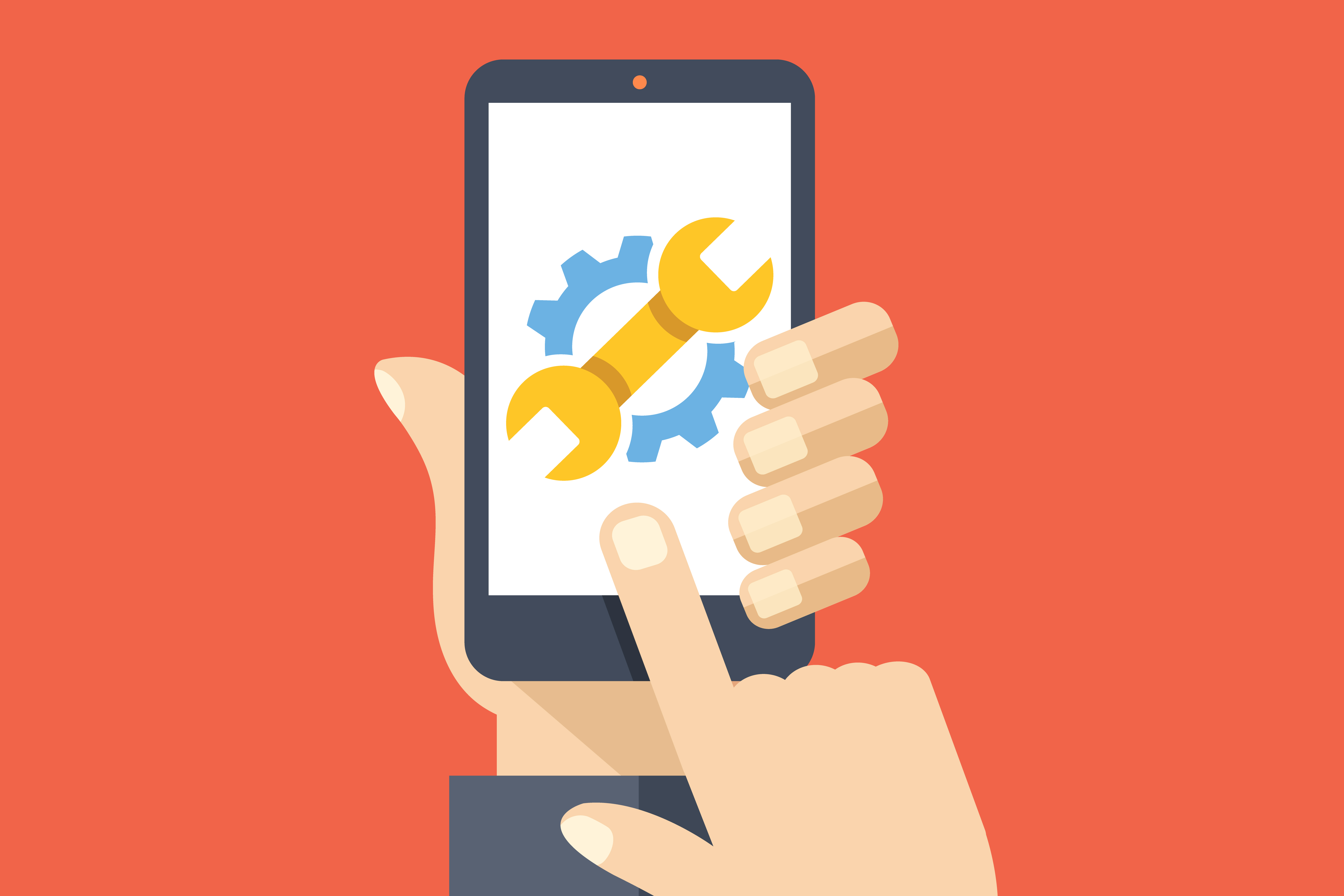
Wat u moet weten over instellingen
Vaak weergegeven als een tandwielpictogram op een smartphone of tablet, is “instellingen” een app waarmee u uw apparaat kunt aanpassen aan uw voorkeuren. Over het algemeen heeft een smartapparaat instellingen voor draadloze verbindingen, apparaatgerelateerde opties, zoals schermhelderheid, meldingsgeluiden en datum en tijd, en privacy- en beveiligingsopties, zoals locatieservices en het instellen van schermvergrendeling. Bovendien hebben de meeste apps die u naar uw smartphone of tablet downloadt, ook instellingen, waaronder vaak meldingen, opties voor delen en app-specifieke functies. Hier zijn enkele van de standaardinstellingen die u op een smartphone of tablet tegenkomt, waarvan u er veel ook op een willekeurig aantal slimme apparaten zult vinden.
Draadloze verbindingen
Slimme apparaten moeten verbinding maken met internet en de meeste hebben een gedeelte voor draadloos en netwerken in de instellingen of menu-items voor wifi, Bluetooth en vliegtuigmodus. In beide gevallen kunt u hier uw apparaat aansluiten en loskoppelen van verschillende draadloze verbindingen. Jij kan:
- Stel Wi-Fi in om uw apparaat te verbinden met uw internetverbinding thuis of een draadloze hotspot in een koffiebar, luchthaven of andere locatie.
- Schakel Bluetooth in om verbinding te maken met andere slimme apparaten, zoals een toetsenbord, smartwatch of fitnesstracker, of accessoires zoals draadloze hoofdtelefoons.
- Zet uw apparaat in de vliegtuigmodus, die de radio’s van het apparaat automatisch uitschakelt. Deze modus maakt het onmogelijk om inkomende en uitgaande oproepen en berichten te ontvangen. Het schakelt ook uw internetverbinding uit.
- Maak verbinding met en verbreek de verbinding met uw mobiele netwerk, wat u misschien wilt doen wanneer u naar het buitenland reist om roamingkosten te vermijden of om dataverbruik te besparen. U kunt de toegang tot mobiele netwerken uitschakelen en wifi toch ingeschakeld laten, zodat u gratis wifi kunt gebruiken waar dit beschikbaar is.
Op een smartphone verwijzen gegevens naar elke manier waarop u internet gebruikt, waaronder e-mail, surfen op het web, games spelen die advertenties weergeven of stapsgewijze instructies krijgen. In de instellingen kun je zien hoeveel data je die maand hebt verbruikt en welke van je apps daar het meeste van gebruiken.
Meldingen
Meldingen variëren afhankelijk van het apparaat en de verbonden apps. Instellingen omvatten de soorten meldingen die u wilt ontvangen (nieuwe e-mail, agendaherinnering), hoe u ze wilt ontvangen (sms, e-mail, telefoon) en geluiden en trillingen. Het beheren van de beltoon voor verschillende soorten meldingen staat vaak in een apart gedeelte (zie hieronder). Om deze instellingen te wijzigen, moet u mogelijk naar afzonderlijke apps gaan en uw aanpassingen maken.
Niet storen
Sommige apparaten hebben een optie in de app Instellingen om meldingen van specifieke apps globaal toe te staan of te blokkeren. Android-smartphones en iPhones hebben een functie genaamd Do Not Disturb (DND), die meldingen dempt die u onbelangrijk acht. Het kan ook degenen doorlaten die u niet kunt missen, zoals alarmen. Niet storen is een handige functie die u kunt gebruiken tijdens een vergadering, in de bioscoop of wanneer u even pauze wilt. Het is ook handig als je je smartphone als wekker gebruikt en zodat niet-dringende meldingen je slaap niet verstoren.
Geluiden en uiterlijk
U kunt de helderheid van het scherm van een smartapparaat (indien aanwezig), het volumeniveau en het uiterlijk van de interface aanpassen.
- Het volumegebied heeft meestal meerdere opties: media (muziek, video), alarm en beltoon, zodat u uw muziek harder kunt zetten zonder uw wekker, beltoon of ping voor tekstwaarschuwingen.
- U kunt de helderheid van uw scherm handmatig aanpassen of automatische helderheid inschakelen, zodat uw scherm zich overdag en ’s avonds kan aanpassen aan verschillende lichtscenario’s.
- In dit gedeelte kunt u ook uw achtergrond en schermbeveiliging uploaden en wijzigen, evenals kleurenschema’s en andere ontwerpelementen wijzigen.
- Wijzig uw beltoon en de verschillende geluiden die uw apparaat maakt om u te waarschuwen voor agenda-afspraken, nieuwe sms-berichten, nieuwe e-mails, alarmen en meer. Hier kun je ook kiezen of je wilt dat je apparaat meetrilt met of in plaats van de beltoon. U kunt ook een standaard meldingsgeluid instellen.
Privacy en beveiliging
Naast het aanpassen van uw ervaring, zijn instellingen ook van vitaal belang bij het beschermen van uw privacy en veiligheid. Belangrijke opties zijn onder meer:
- Locatieservices in- en uitschakelen. Schakel het in als je een navigatie-app, zoals Google Maps, gebruikt om je te verplaatsen, maar het is niet nodig om je locatie continu uit te zenden.
- Uw vergrendelingsscherm instellen. Android heeft verschillende opties om je telefoon te ontgrendelen, terwijl de ontgrendelopties van Apple beperkter zijn.
- Schakel Android-apparaatbeheer in of Zoek mijn iPhone. Android en Apple bieden opties om uw zoekgeraakte of gestolen apparaat te lokaliseren, op afstand te vergrendelen of alle gegevens te wissen.
- Maak regelmatig een back-up van uw apparaat. Met Android kunt u uw gegevens opslaan in Google Drive, terwijl de iPhone verbinding maakt met uw iCloud-account.
- Overweeg om uw Android- of iOS-apparaat te versleutelen. Hierdoor worden uw gegevens beschermd tegen criminelen en wordt voorkomen dat de fabrikant of vervoerder uw privégegevens zonder toestemming aan wetshandhavers overhandigt.
- Verberg meldingen van je vergrendelingsscherm. Ooit een persoonlijk sms-bericht of gênante herinnering ontvangen terwijl je telefoon in het zicht is? Maak daar een einde aan en voorkom dat bepaalde soorten meldingen door je vergrendelingsscherm barsten of verberg in ieder geval de inhoud van die meldingen.
Systeem instellingen
Ten slotte hebt u toegang tot apparaatinstellingen, waaronder de datum en tijd, de versie van het besturingssysteem (OS), de tekstgrootte en andere elementen.
- Hoe vaak gebruikt u uw smartphone als horloge? Zorg ervoor dat de datum en tijd correct zijn door deze handmatig in te stellen of deze automatisch te laten bijwerken, ook wanneer u van tijdzone verandert.
- Profiteer van toegankelijkheidsinstellingen, waaronder de mogelijkheid om de lettergrootte aan te passen, een schermlezer in te schakelen, het kleurenschema te wijzigen voor een betere zichtbaarheid, ondertitels toe te voegen aan video’s en andere functies die het apparaat comfortabeler in gebruik maken.
- Controleer welke OS-versie je hebt en of er een update beschikbaar is.
- Kies de nooduitzendingen die je wilt ontvangen (alleen smartphones). U kunt zich aanmelden voor Amber Alerts, extreme weerswaarschuwingen en andere door naar de systeeminstellingen van de telefoon te gaan.
- Stel de taal of talen in die u het liefst gebruikt.
- Stel standaard-apps in voor e-mail, berichten, navigatie en andere activiteiten.